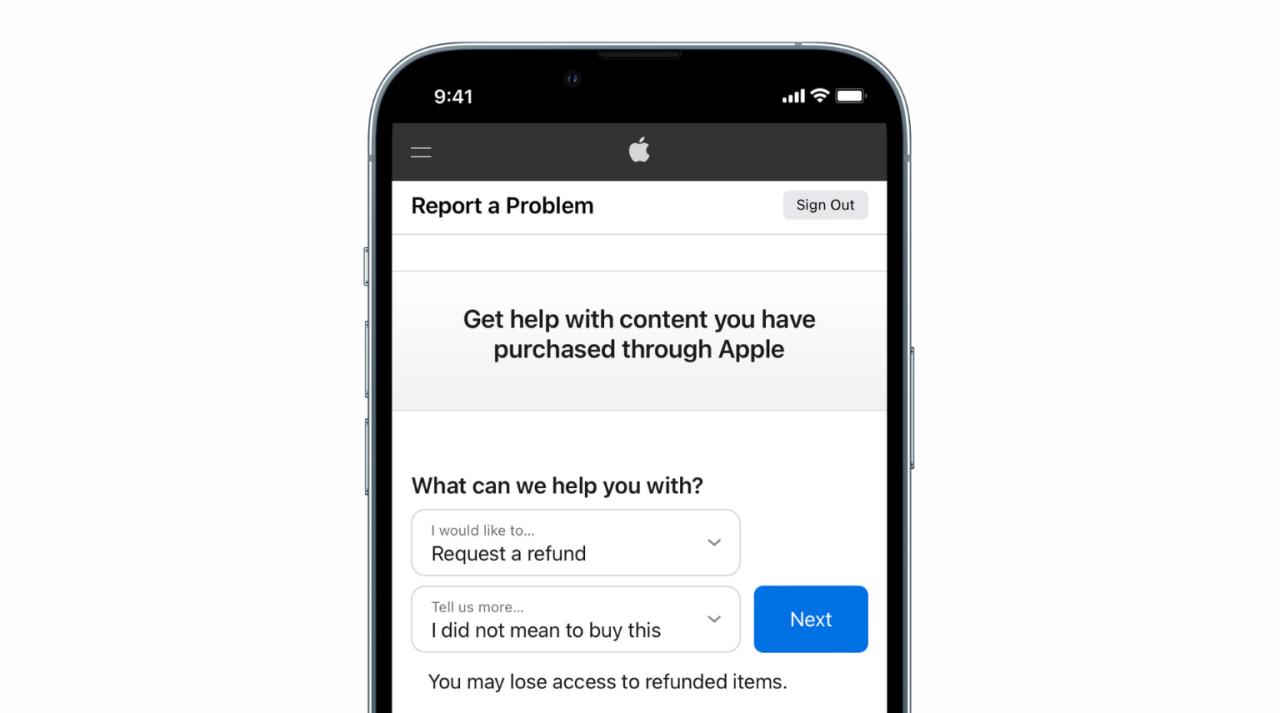
Cómo solicitar un reembolso de Apple para aplicaciones, medios y suscripciones
6 agosto, 2022
Como Arreglar Un MacBook Que se Sobrecaliente (Mas de 10 Soluciones)
6 agosto, 2022Como Cambiar la Calidad de Transmisión y Descarga en la Aplicación de TV
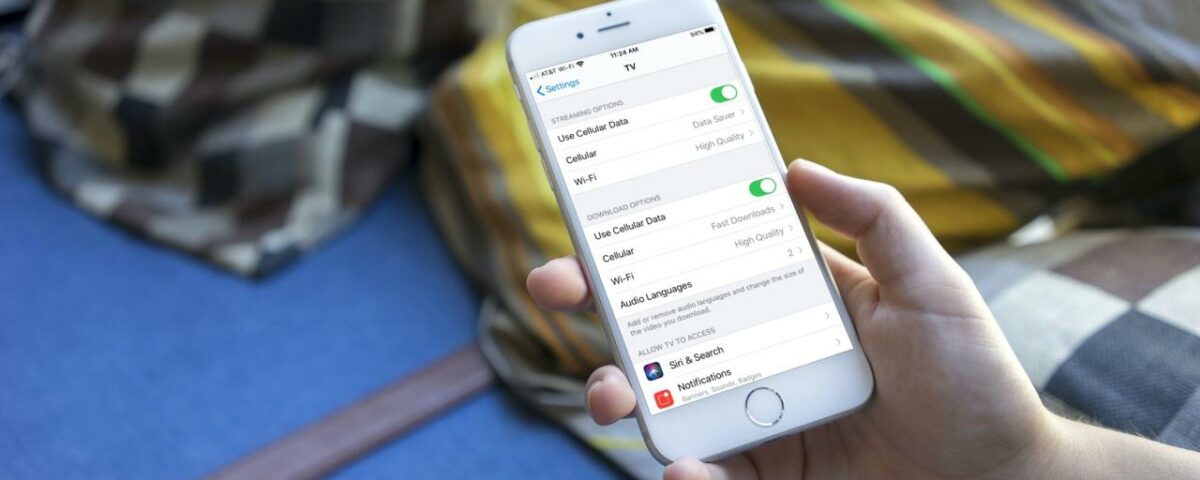
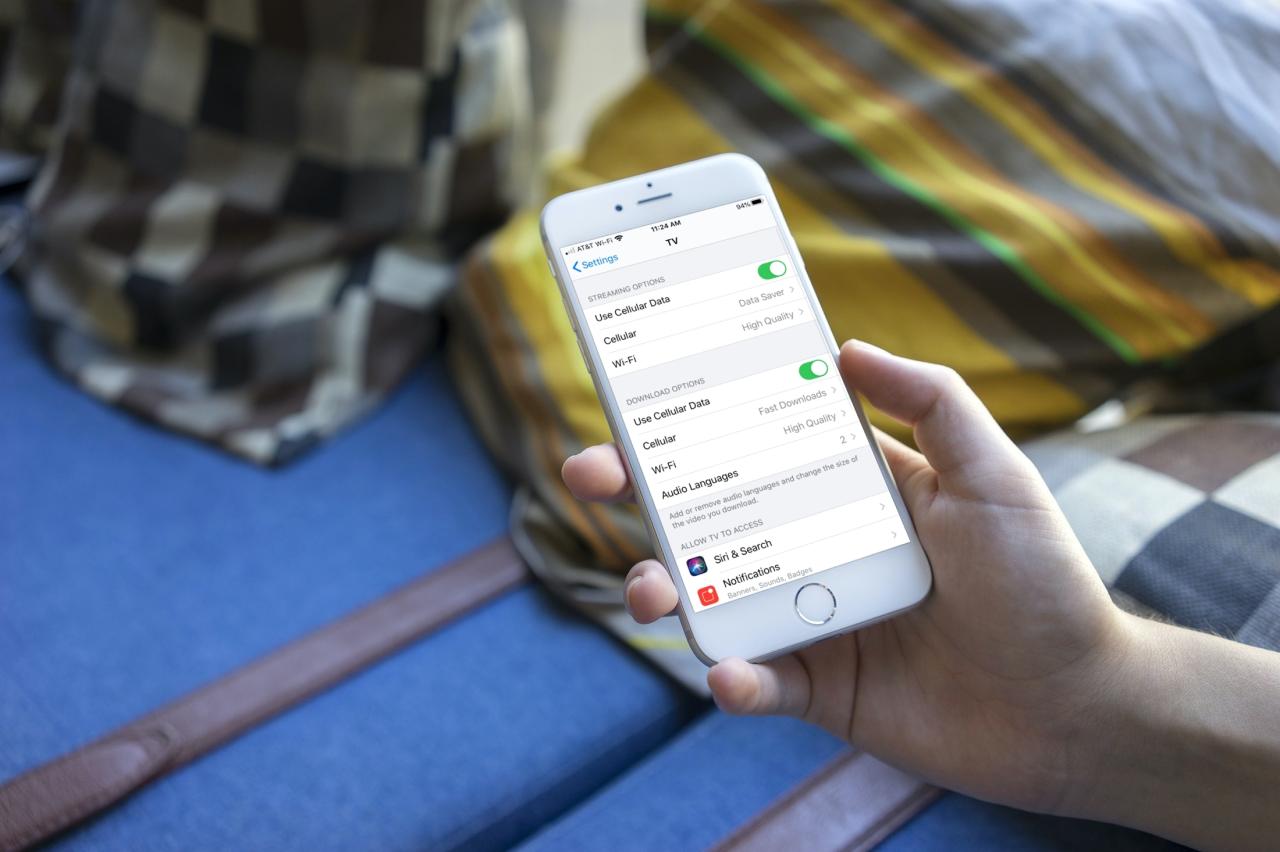
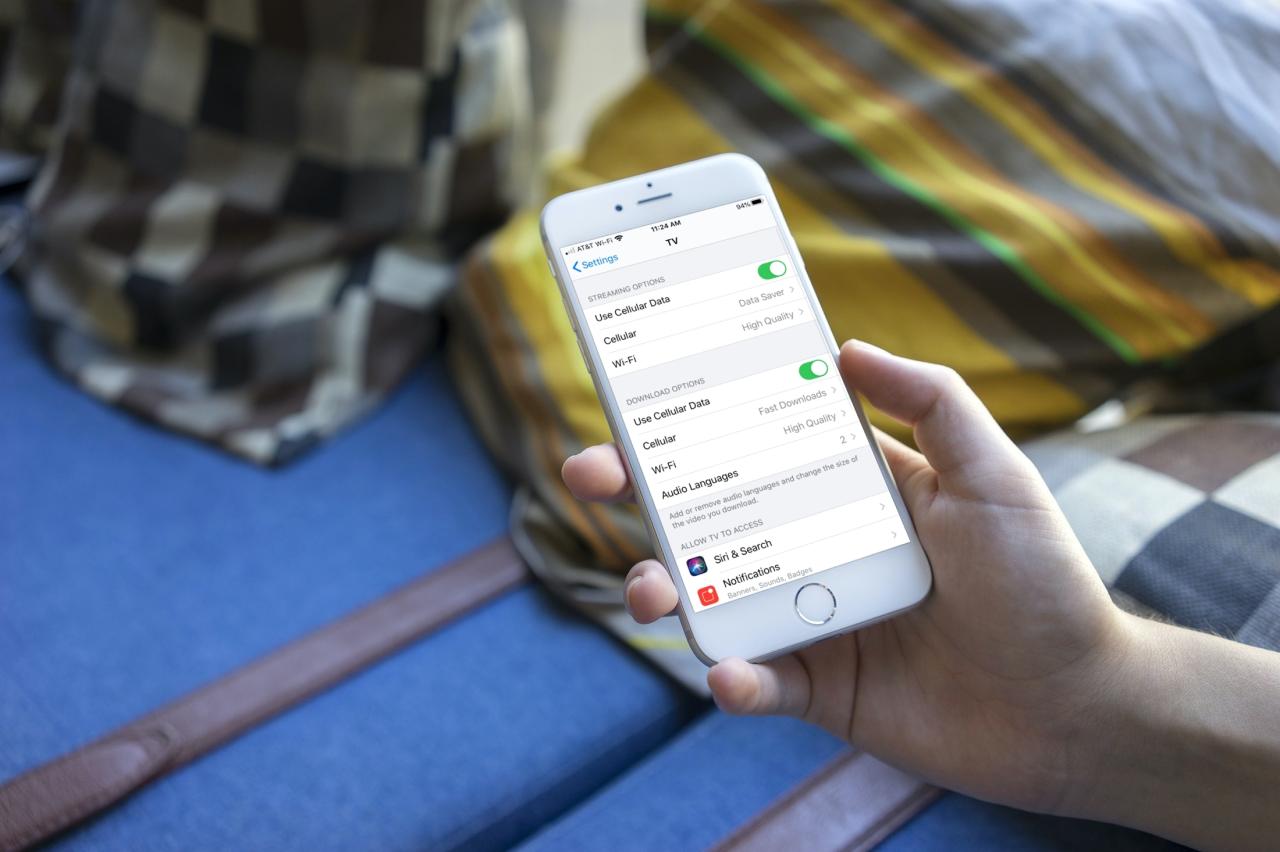
Atrás quedaron los días de tener la misma calidad para todos los programas y películas que ves. Con maravillosos avances tecnológicos, puedes elegir la calidad que deseas. Entonces, si se siente cómodo en el sofá con su Mac, es probable que desee la mejor calidad disponible. Pero si estás en un iPhone usando datos móviles en lugar de Wi-Fi, es posible que prefieras una descarga más rápida a una de alta calidad.
Aquí, le mostraremos cómo cambiar la calidad para transmitir y descargar programas en la aplicación de TV en iPhone, iPad y Mac.
Cambiar la calidad de transmisión y descarga en TV en iOS
En su iPhone y iPad, tiene algunas configuraciones convenientes para la calidad de transmisión y descarga. Siga estos pasos para ajustarlos.
1) Abra la aplicación Configuración en su iPhone o iPad y elija la aplicación de TV .
2) En la parte superior, configure sus Opciones de transmisión para ambos o usando Datos móviles o Wi-Fi . Elija entre Alta calidad, donde la transmisión usa menos datos o Ahorro de datos, donde puede transmitir hasta 1 GB por hora.
3) A continuación, configure sus Opciones de descarga . Nuevamente, puede configurar eso para datos móviles por separado de Wi-Fi . Elija entre Alta calidad para una descarga más lenta que use más almacenamiento o Descargas rápidas, que es todo lo contrario.
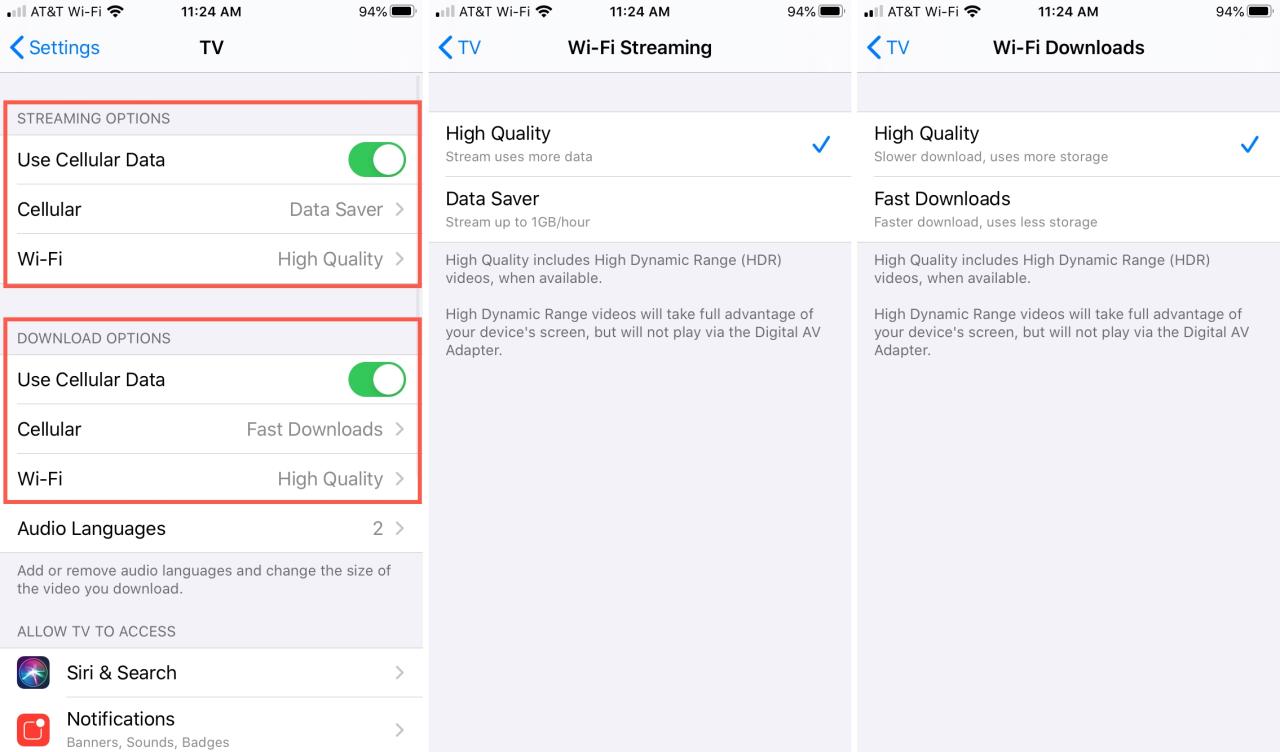
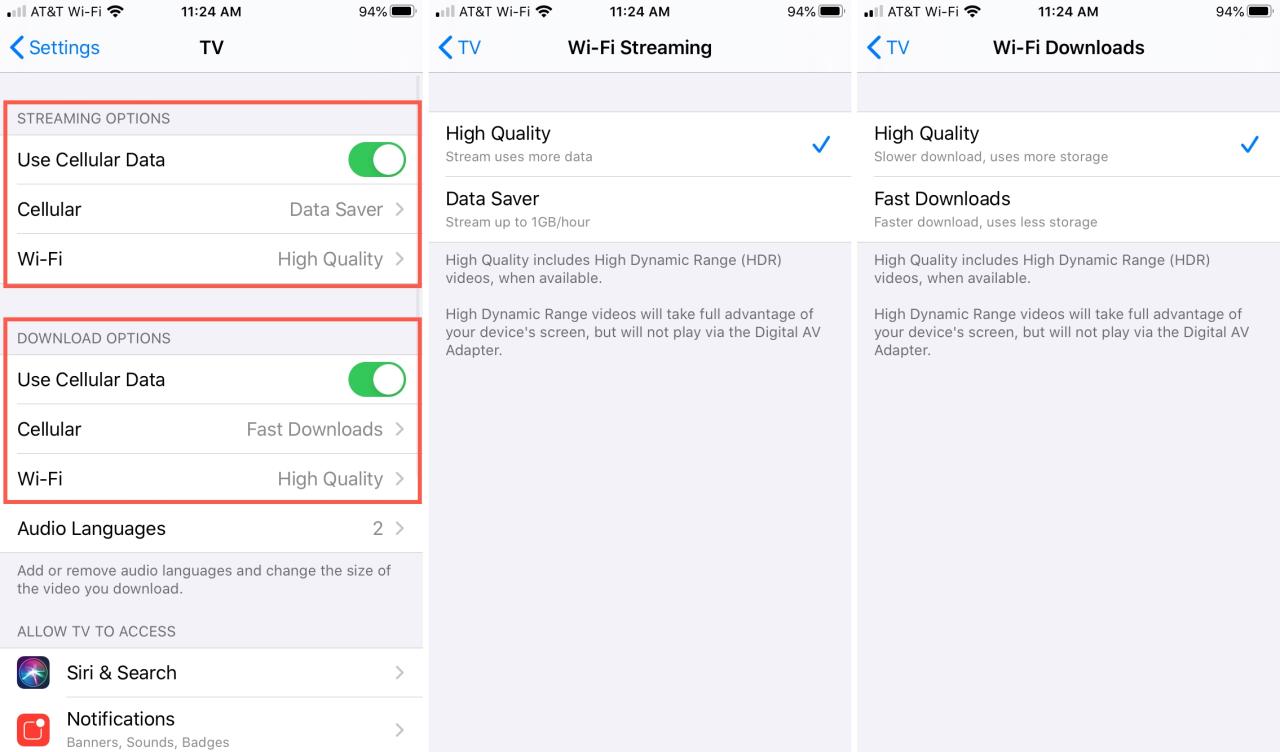
Cambiar la calidad de transmisión y descarga en TV en la Mac
En Mac, harás tus ajustes de calidad de transmisión y descarga directamente en la aplicación. Abra la aplicación de TV y haga lo siguiente.
1) Haga clic en TV > Preferencias en la barra de menú.
2) Seleccione la pestaña Reproducción .
3) Use el menú desplegable para seleccionar su calidad de transmisión entre Buena, Mejor o La mejor disponible. Elija el que mejor funcione con su Mac.
4) Luego use el menú desplegable para seleccionar su calidad de descarga desde Hasta HD, Hasta SD o Formato más compatible. Elija el que mejor se adapte al espacio de almacenamiento de su Mac.
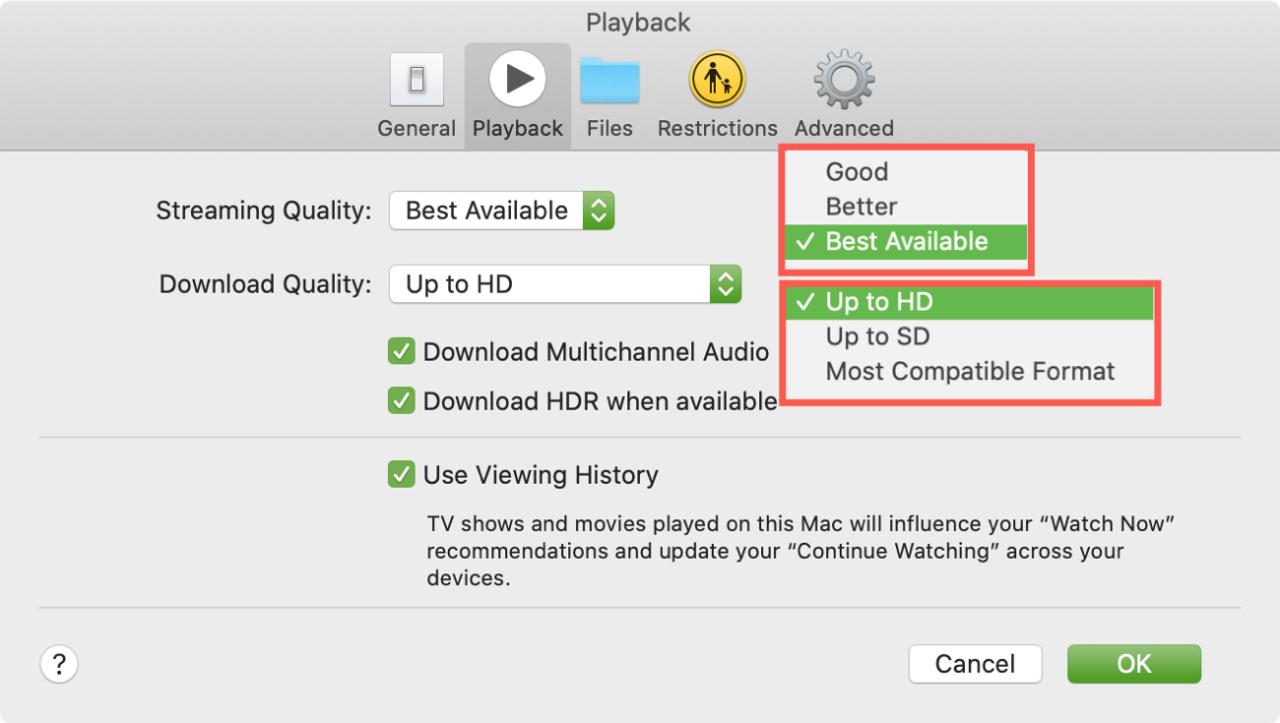
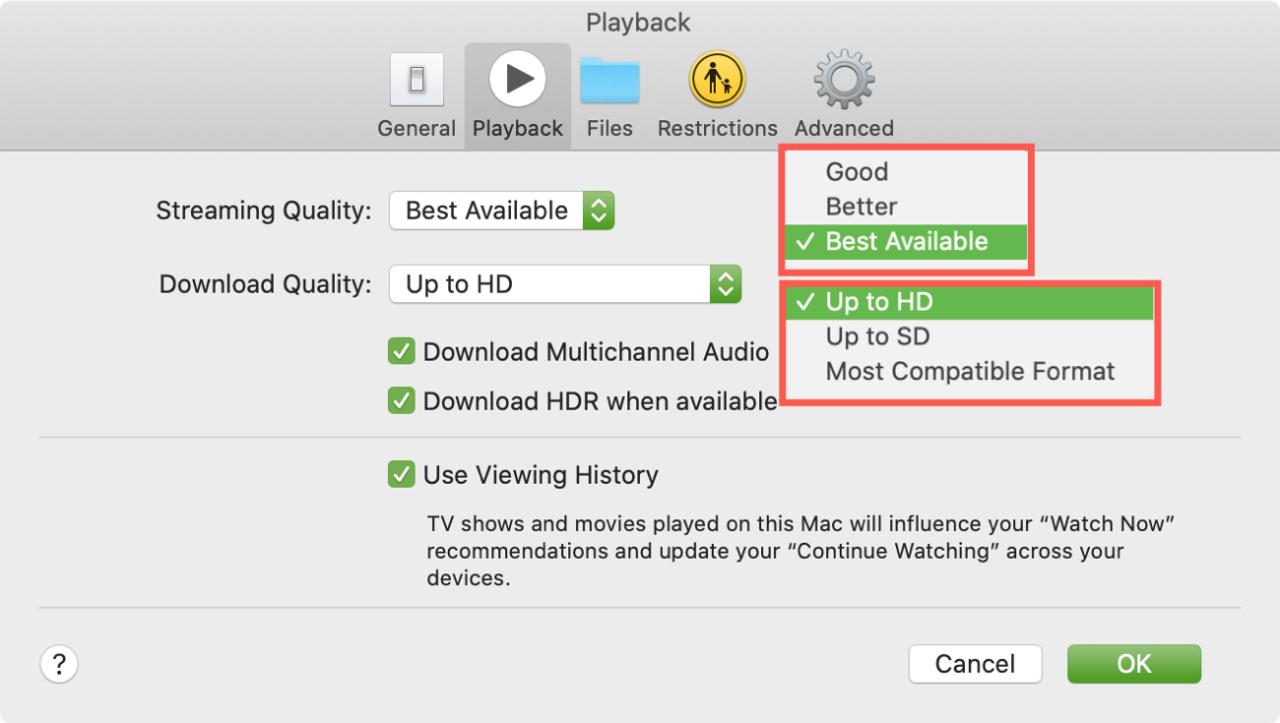
Envolviendolo
Con solo unos pocos toques o clics, puede asegurarse de que está utilizando la calidad adecuada para transmitir o descargar en su dispositivo. Hay momentos en los que es posible que desee la más alta calidad disponible para la transmisión y otros en los que solo desea que la descarga sea más rápida. ¡Tenga en cuenta estos ajustes para la aplicación de TV!
¿Cambia la configuración que usa en la TV para transmitir y descargar? ¿O simplemente los pones y te olvidas de ellos? ¡Haznos saber!






